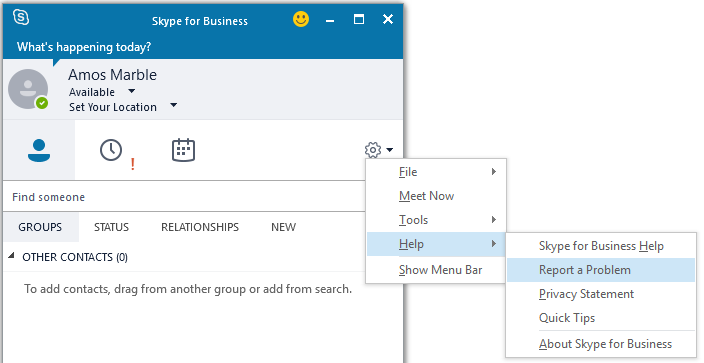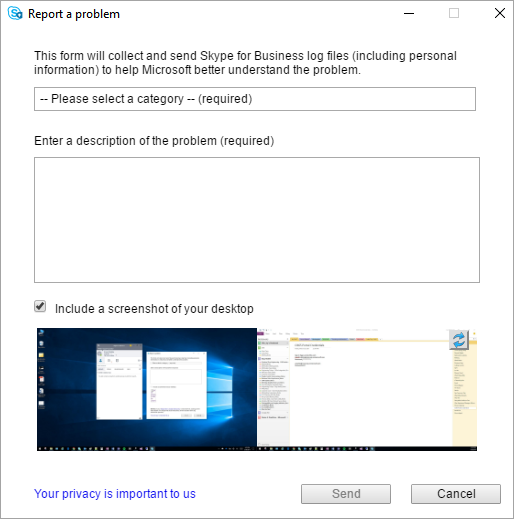Nota: Riteniamo importante fornire il contenuto della Guida più recente non appena possibile, nella lingua dell'utente. Questa pagina è stata tradotta automaticamente e potrebbe contenere errori di grammatica o imprecisioni. L'intento è quello di rendere fruibile il contenuto. Nella parte inferiore della pagina è possibile indicare se le informazioni sono risultate utili. Questo è l'articolo in lingua inglese per riferimento.
Ora puoi segnalare un problema o inviare feedback sulla tua esperienza con Skype for Business direttamente a Microsoft.
Nota: Questa funzionalità è disabilitata per impostazione predefinita. Se desideri inviare feedback ma non riesci, chiedi al tuo amministratore o all'assistenza tecnica del luogo di lavoro per abilitare questa funzionalità.
Per segnalare un problema o inviare commenti e suggerimenti
-
Nella finestra principale di Skype for Business, fai clic sulla freccia accanto al pulsante Opzioni
-
Nella finestra di dialogo Segnala un problema, immetti le relative informazioni.
-
Seleziona una categoria per descrivere il problema. Le categorie includono:
-
Impossibile partecipare a una riunione
-
Problemi audio o video
-
Impossibile condividere o visualizzare una presentazione
-
Problemi di messaggistica istantanea
-
Skype si blocca o si chiude
-
Altro
-
-
Nella casella Inserisci una descrizione del problema, immetti una descrizione del problema o il feedback che desideri inviare.
-
Se desideri includere uno screenshot con il modulo, seleziona la casella di controllo Includere una cattura di schermata del desktop.
Nota: L'opzione in figura potrebbe non essere presente se l'organizzazione l'ha disattivata.
-
Al termine, fai clic sul pulsante Raccogli e invia.
-
Nota: Quando invii un feedback, verranno raccolti i log di Skype for business per aiutarci a esaminare meglio eventuali problemi.
Vedere anche
Per gli amministratori: attivare o disattivare i report di feedback dei client di Skype for business